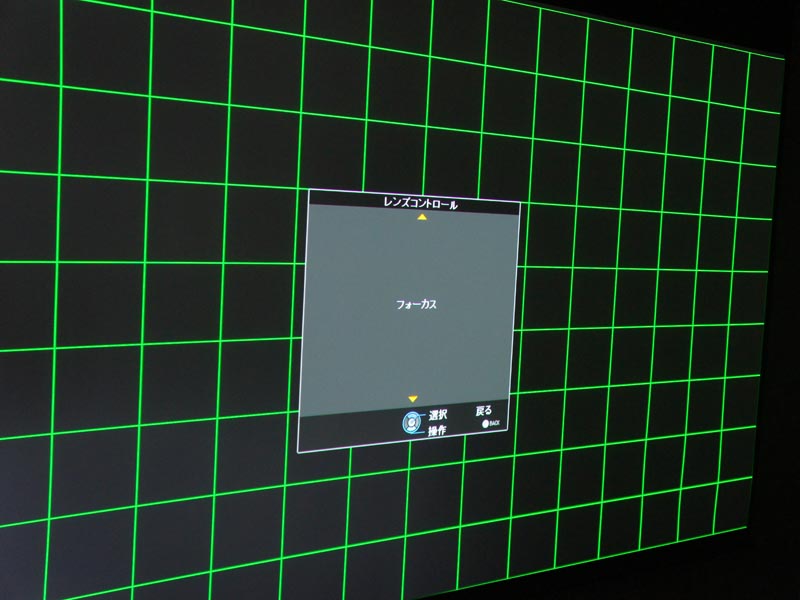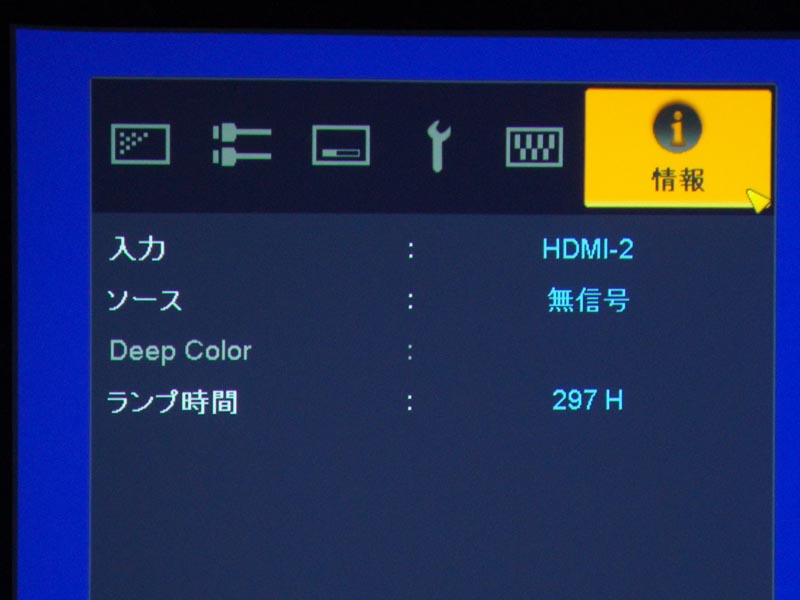天吊設置したプロジェクター(DLA-HD350)の画面調整をする
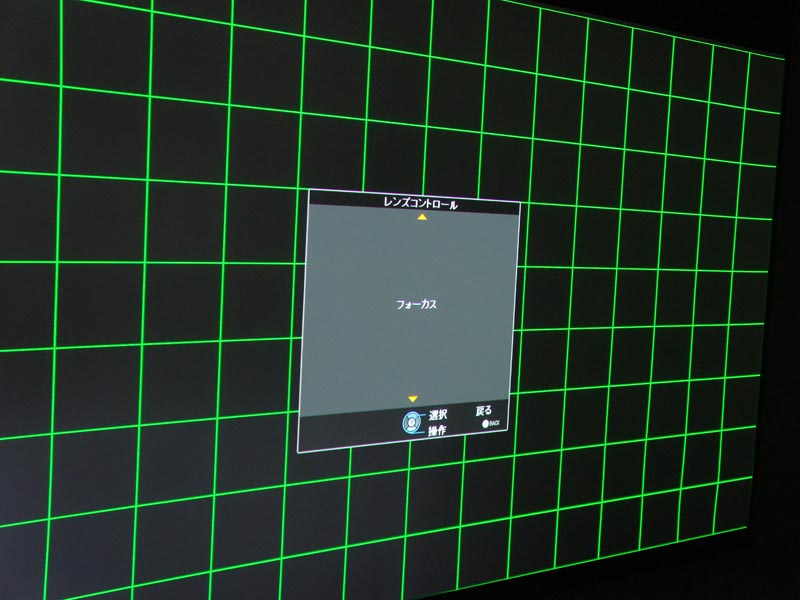
前回の記事でビクタープロジェクター(DLA-HD350)を天吊設置しました。
そのまま電源を入れると画面がスクリーンに収まらないので画面、映像の調整を行いました。
プロジェクター画面位置調整をする
まずは前回のプロジェクター設置のおさらいから。
プロジェクターのレンズ部分ががスクリーンの中央に来るように計算し天吊設置しています。
しかし、バリバリの素人がプロジェクターを天つりで取り付けしたのでどうしても設置時の誤差がででしまい、スクリーンに画面が収まりません。
そこで役に立つのがプロジェクターについている「レンズシフト機能」です。
レンズシフト機能とはプロジェクターについている機能のひとつでプロジェクターレンズ部分を動かしてプロジェクター本体はそのままに画面を移動させることができます。プロジェクターの機種によってシフト機能の有無やシフトの幅(カタログでは%で表示されている)が決まっているので事前に確認が必要です。
DLA-HD350には電動のレンズシフト機能が付いているのでこれを使って微妙な画面位置を調整します。
天吊用の画面位置に設定する
天吊設置で画面を投射すると上下逆さまに投射されてしまいます。これを直すためにプロジェクター設定画面で画面を変更します。
設定は付属のリモコンを使います。ビクターのプロジェクターDLA-HD350の付属リモコンは暗いところでもボタンがわかるようにライトがついています。
最初の表示は上下逆なのでちょっと大変ですが、設定画面より「設置」カテゴリーの中から「設置スタイル」項目を「天吊(フ)」に変更します。これでとりあえず文字が読めるw
本体の傾きを調整する
設置の状態だと画面が傾いていてスクリーンから映像がはみ出してしまいます。
本体を手で動かしながら水平になるよう画面を見ながら微調整します。ポイントは画面の上底と下底の長さが同じになるようにしながら左右も同じ長さになるようにしていきます。
設定画面より「設置」カテゴリーの中から「レンズコントロール」カテゴリーに「フォーカス」、「ズーム」、「シフト」項目があります。この3項目を使って画面の調整を行います。機能でグリット線(縦横の線)をだしておくと調整が格段に楽になります。
まずは「ズーム」、「シフト」機能を使ってスクリーン面に映像の大きさ、画面位置を調整します。この2つの機能を交互に切り替えながらスクリーン面にあわせていきます。最初なれるまでちょっと大変です。
画面の位置がほぼ決まったら「フォーカス」で焦点をあわせます。グリッド線を見ながらフォーカスが合うまで微調整を繰り返します。
調整後、ちゃんと映像が収まりました。計算上はぎりぎり120インチを投射できる計算で調整したら本当にギリギリ映すことができました。
画面の位置調整はだれでもできる簡単さ
画面の調整時間は約10分程度でした。プロジェクターを設置し画面をスクリーンに収めるポイントしては、設置時になるべくプロジェクターレンズを中央しておくことですね。あと画面の調整はレンズシフトで調整する。レンズシフト機能がついていないプロジェクターもあるのでその場合は設置時に厳密に位置を決めておく必要があります。
譲ってもらったDLA-HD350の使用期間は「297時間」でした。まだまだ現役です。
スポンサードリンク